Stellar Repair for Outlook
- 1. Acerca de Stellar Repair for Outlook
- 2. Acerca de este manual
 3. Comenzando
3. Comenzando 4. Utilizar el programa
4. Utilizar el programa- 4.1. Seleccionar y reparar archivos
- 4.2. Previsualizar archivos reparados
- 4.3. Buscar, Ver, y Reparar un Mensaje
 4.4. Guardar un archivo reparado
4.4. Guardar un archivo reparado- 4.5. Guardar todos los contactos como CSV
- 4.6. Volver a vincular la Carpeta de Adjuntos
- 4.7. Guardar el Informe
- 4.8. Guardar y reutilizar los resultados de un análisis
- 4.9. Como aplicar el Filtro Avanzado
- 4.10. Importando archivo PST en MS Outlook
- 4.11. Cambiar el idioma del programa
- 5. Preguntas Frecuentes
- 6. Acerca de Stellar

4.4.1.1. Guardar como PST Normal y
Stellar Repair for Outlook le permite guardar los archivos reparados en un nuevo archivo PST. Además, el programa pone a su disposición distintas opciones para comprimir, dividir y filtrar los archivos PST antes de guardarlos.
Nota: Antes de comenzar el proceso de almacenamiento de los archivos reparados se debe asegurar que Microsoft Outlook esté cerrado.
Para guardar un archivo en formato PST, siga los pasos a continuación:
1. Inicie Stellar Repair for Outlook.
2. Consulte la sección Seleccionar y reparar archivos para saber exactamente cómo seleccionar y reparar el archivo dañado.
3. Haga clic en Guardar archivo reparado en la pestaña Inicio para abrir la ventana Guardar como.
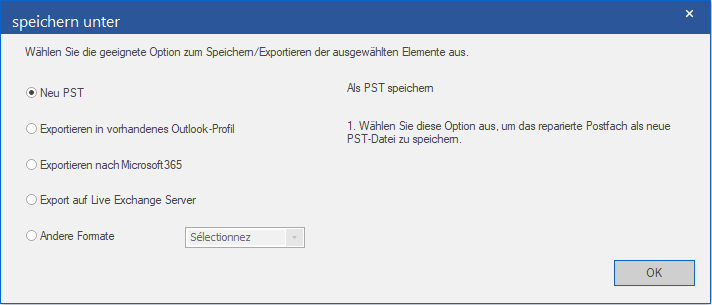
4. Seleccionar Guardar como PST y pulsar Siguiente.
5. Aparecerá la ventana Guardar como PST. Seleccionar la opción Guardar PST Normalmente y pulsar Siguiente.
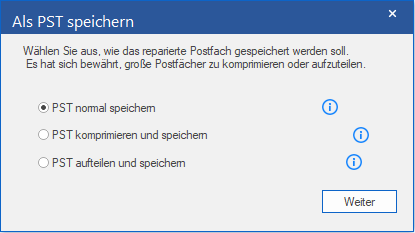
6. Aparece la pantalla Seleccionar Destino. Pulsar Buscar para guardar el archivo PST reparado en la ubicación especifica.
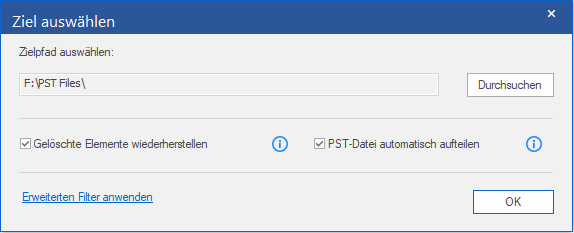
Nota:
-
Se selecciona por defecto la opción Recuperar Elementos Eliminados. Desmarcar si los elementos eliminados no son necesarios.
-
Se selecciona la casilla División Automática del archivo PST, por defecto. Desmarcar si no se desea dividir el archivo PST reparado. Esta opción ayuda a la división automática del nuevo archivo PST de aproximadamente 45 GB de tamaño.
-
Pulsar Aplicar Filtro Avanzador si se desea aplicar filtro en los archivos recuperados.
7. Pulsar OK.
8. Luego que se ha completado el proceso de resguardo, aparece la casilla de dialogo Resguardo Completo. Muestra la ruta y tamaño del archivo reparado.
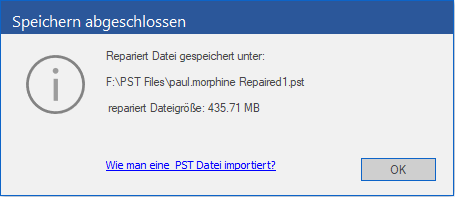
9. Pulsar 'Wie man eine PST Datei importiert?' para conocer como importar un archivo PST en MS Outlook.
10. Pulsar OK para completar el proceso.